在当今数字化时代,个性化设备设置已成为许多用户追求的目标,苹果手机用户常常希望对自己的应用程序进行自定义,比如更改应用名称,以更好地反映个人偏好或提高使用效率,虽然iOS系统本身不提供直接修改应用名称的功能,但通过一些巧妙的方法,用户可以实现这一需求,本文将详细介绍如何在苹果手机上更改应用程序名称,并提供实用建议,帮助您轻松完成设置。
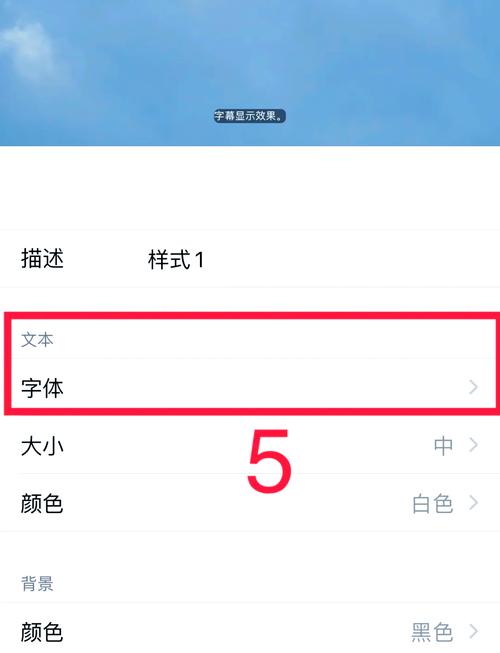
为什么需要更改应用程序名称?
更改应用程序名称可以带来多种好处,它能让设备界面更符合个人风格,例如将常用的社交应用改为更亲切的昵称,对于多语言用户或家庭共享设备,自定义名称有助于区分不同功能的应用,提升使用便捷性,在企业环境中,统一的应用命名可以加强团队协作效率,重要的是,这种方法完全基于iOS系统内置工具,无需安装第三方软件,确保安全可靠。
使用快捷方式应用更改应用名称
苹果的“快捷方式”应用是实现这一功能的核心工具,它允许用户创建自定义操作,包括修改应用显示名称,以下是详细步骤,请按照顺序操作以确保成功。

-
打开快捷方式应用:在您的iPhone上找到并启动“快捷方式”应用,如果尚未安装,可以从App Store免费下载,这个应用是苹果官方提供的工具,具有高度的兼容性和稳定性。
-
创建新快捷方式:点击右上角的“+”按钮,开始创建一个新快捷方式,在编辑界面中,选择“添加操作”,然后搜索“打开应用”功能,从列表中选择您想要更改名称的目标应用。
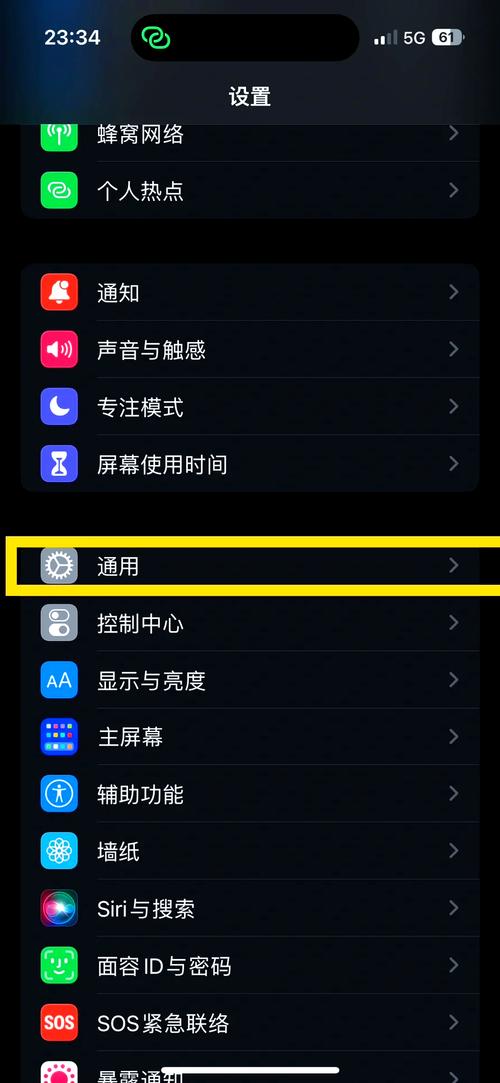
-
自定义快捷方式名称:完成操作添加后,点击快捷方式名称栏(通常显示为“新建快捷方式”),输入您希望显示的新名称,如果您想将“日历”应用改为“我的日程”,只需在此处键入即可,确保名称简洁易懂,避免特殊字符以防兼容性问题。
-
添加到主屏幕:这是关键步骤,点击右上角的“...”菜单,选择“添加到主屏幕”,系统会提示您编辑主屏幕图标和名称——将名称修改为您自定义的内容,并可以选择更改图标(如果需要),点击“添加”完成设置。
-
测试并使用:返回主屏幕,您会看到新创建的快捷方式图标,点击它即可直接打开目标应用,并以新名称显示,这不会删除原始应用,而是创建一个独立的快捷方式,您可以将原始应用移动到文件夹中隐藏起来,以保持界面整洁。
注意事项与潜在限制
尽管这种方法简单有效,但用户需了解一些限制,快捷方式并非真正修改应用本身,而是创建一个替代入口,这意味着某些系统级应用(如“设置”或“电话”)可能无法完全自定义,在iOS更新后,快捷方式可能需要重新配置,以保持兼容性,如果应用本身更新,快捷方式通常不会自动同步,需手动调整。
从安全角度考虑,使用官方“快捷方式”应用能避免隐私风险,因为它不涉及数据修改或第三方访问,如果您遇到操作问题,建议检查iOS版本是否为最新,并确保有足够的存储空间。
个人观点
作为一名长期使用苹果设备的用户,我认为这种方法虽然略显迂回,但充分体现了iOS系统的灵活性和用户自主权,它鼓励创意自定义,同时保持系统稳定性,如果您追求更高效的操作,不妨结合文件夹整理或Siri建议来优化整体体验,技术工具的本质是服务于生活,合理利用这些功能能让您的数字生活更加丰富多彩。









评论列表 (0)